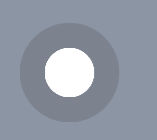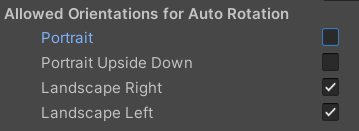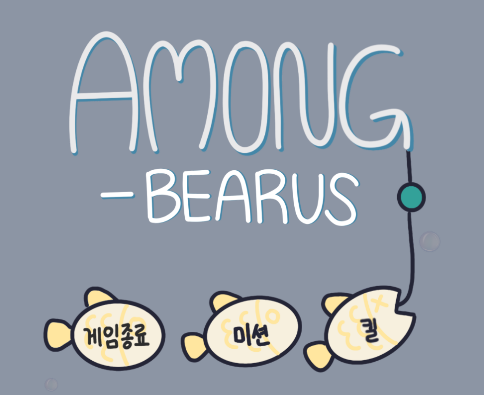조이스틱 만들고 이미지도 넣고.. 등등 기본 세팅하고 위치 설정해줌 기존 조이스틱 아래에 스틱을 하나 두어 조이스틱의 투명도를 낮춰준다 조이스틱 스크립트를 만들어서 캐릭터에 넣어주고 스크립트를 정리해준다 Joystick.cs using System; using System.Collections; using System.Collections.Generic; using UnityEngine; // 1. 스틱 드래그 + 제한 // 2. 드래그한만큼 캐릭터 이동 public class JoyStick : MonoBehaviour { public RectTransform stick, backGround; PlayerCtrl PlayerCtrl_script; bool isDrag; float limit; priva..